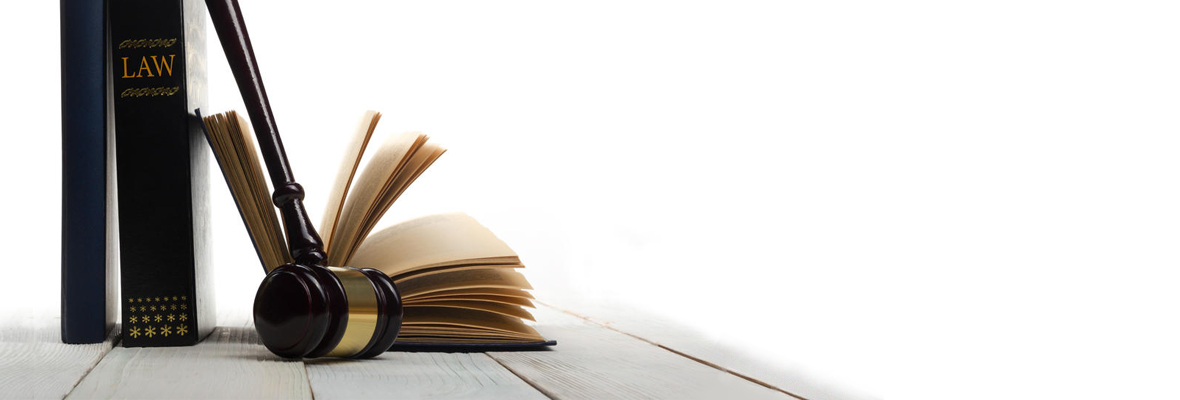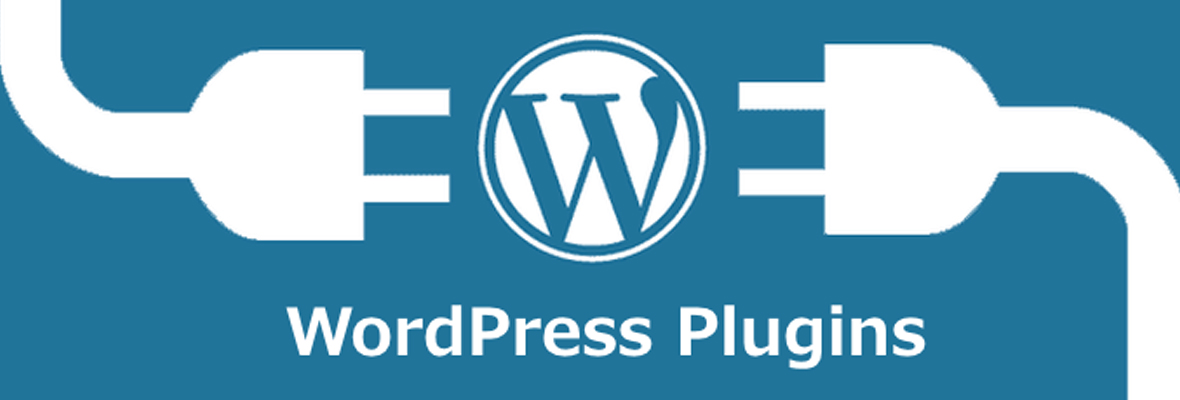
プラグインって何?
そもそもWordPressのプラグインって何でしょうか?
WordPressは、その利用者が目的に応じて使うことができるように、コア(基本)な部分はとてもシンプルに提供されています。
例えば、問合せ機能を入れたい人、入れたくない人。
広告を入れたい人、入れたくない人。
SNSと連携させたい人、させる必要のない人。
利用する人によってWordPressの使い方や使う目的は様々で、その様々な用途に応じて、欲しい機能が異なりますから、WordPress本体は極力シンプルな形で提供され、使う人の「都合」によって自由にカスタマイズできます。
その、自由にカスタマイズするために用いるものが「プラグイン」だと言えます。
言いかえれば、自分が作りたいサイトに応じてWordPressの機能を拡張(新しい機能を追加・既存機能をアップ)してくれるものが「プラグイン」です。
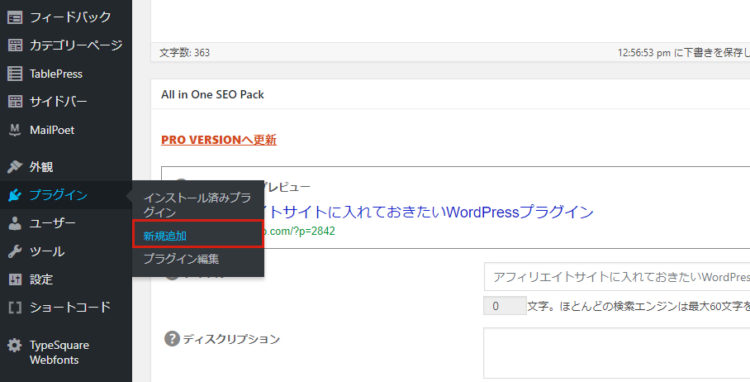

通常、プラグインは、WordPressのダッシュボードメニューにあるプラグインの新規追加をクリックして、プラグイン一覧の画面を表示させ、自分が探しているプラグイン名を検索窓に入力して表示させます。
該当のプラグインが見つかれば、「今すぐインストール」のボタンをクリックした後、「有効化」をすれば使えるようになります。
また、インターネットで検索して見つけ、自分のパソコンに一旦ダウンロードした後に、「プラグインのアップロード」で追加する場合もあります。
いずれにしても、まず、自分が求める機能を持っているプラグインをインターネットで探して、他の人が書いているレビューなどを参考にしながら選ぶといいでしょう。
入れてみなければ、実際の使い勝手など、わからないものあります。
プラグインは、いくつ入れたらいいか?
一般的によく言われているのは、「20個以内にはとどめておきましょう」です。
20個でも多いくらいです。
プラグインをあれも、これもと入れすぎると
- プラグイン同士が干渉しあったりして、正常な動作をしなくなる。
- サイトの動作が遅くなる。
- 自分で管理することが面倒になる。
などの、デメリットがありますので、必要最小限にとどめることが必要です。
プラグインを選ぶ時のポイント
最終更新を確認する
プラグインを選ぶ際に、大切なポイントを一つお伝えします。
プラグインを検索で探すと、様々なものが表示されますが、「最終更新」を必ず確認することです。
ご存知のとおり、WordPressは頻繁に改良が重ねられ、幾度もバージョンアップをしていますから、プラグインの「最終更新」が数年前のものは避けたほうがいいと思います。
中には、5年以上も更新されていなプラグインがありますが、そういったプラグインは製作者がすでに更新をほおり投げている状態と言っていいでしょう。
「最終更新」が、最低でも1年以内のものを選ぶことが、サイトを安定的に運用していくポイントになります。
たくさんの人が使っていると、ネット上に解説が多くある
プラグインと言えども、誰でも簡単に使えるものばかりではありません。
人気のあるプラグインだと、インターネット上に使い方等の解説サイトも多くあるので、マニュアルがわりとして手助けになります。
そういうプラグインを選択することで、不明な点があってもたやすく解決ができます。
どんなサイトにも共通して必要なプラグイン
TinyMCE Advanced
TinyMCE Advanced(タイニー・エムシーイー・アドバンスド )は、今や、定番とも言えるビジュアルエディタを拡張してくれるプラグインです。
このサイトでも、カラー文字、文字背景色、下線や太文字、そしてアンカーや動画埋め込みなどを使っていますが、これもTinyMCE Advancedを設定して使えるようになったものです。
【標準エディタ】

【TinyMCE Advancedを入れた後のエディタ】

記事を書く時、文字装飾にバリエーションを持たせるために必須のプラグインなので、是非入れておきましょう。
All in One SEO Pack
All in One SEO Pack というプラグインは、これひとつだけで WordPressの SEO 設定と、ソーシャルメディアへの拡散に必要なタグ設定、そして、検索エンジンへのサイトマップ作成と送信など、必須とする機能をひとまとめにして設定できる便利なプラグインです。
All in One SEO Packが担う機能については、以下のものがあります。
- サイト内の記事ページへのメタタグの設定
- サイト内の記事ページへのソーシャルメディアタグの設定
- XML Sitemap の自動更新と自動通知
- Google アナリティクスのコード設置
- Google ウェブマスターツールのコード設置
なお、サイト内の記事ページのメタタグの設定については、以前の投稿した「ブログ記事が検索結果の上位に表示されるためのキーワード設定」という記事でも説明をさせていただいています。
また、「All in One SEO Pack」の詳しい解説については、バズ部の「All in One SEO Pack の設定方法と使い方」で詳しい説明がされています。
Akismet
WordPressブログを運営していると、突然のように英語のコメントなどがバンバンくるようになることもある。
いわゆる、スパムコメントと言われるものです。
どうも、一定のページビューを得られるようになると、どうしてもくるようになるらしく、こんな迷惑コメントに関わっていてはたまらない。
そこで、こういう「迷惑なコメント」、あるいはトラックバックを自動で判定して防いでくれるプラグインが「Akismet(アキスメット)」です。
使用するにはユーザー登録が必要で、一見、有料?と思ってしまう画面に出くわすのですが、実は無料なので是非、ユーザー登録して利用しましょう。
「Akismet」ぼ登録については、バズ部の「Akismetの設定方法」で丁寧に紹介されているので、そちらをご参考になさればいいでしょう。
Google XML Sitemaps
予めお伝えしておくと、All in One SEO Packでサイトマップを自動作成して送信する機能をアクティブにしている場合は、このプラグインは不要です。
最近は、WordPressテーマの中にも、All in One SEO Packと似たような機能を標準で装備しているものがあり、あえてAll in One SEO Packを入れない場合に必要なプラグインです。
運営を始めたブログをしっかりと検索エンジンに認識してもらうために、サイトマップはとても有効です。
ブログの記事公開や更新に合わせて、毎回、サイトマップを自動で作り検索エンジンに通知するのが、「Google XML Sitemaps」 です。
また、このプラグインで作られるサイトマップの内容は、Googleの推奨する内容に沿っているので、是非、入れておいて下さい。
Google XML Sitemapsの設定についても、バズ部の「Google XML Sitemapsの設定方法」で紹介されていますので参考になさると、良くわかります。
xmlという拡張子で記述されたサイトマップの内容は、検索エンジン側が各サイトの情報を収集するために利用しているクローラーと言われるプログラムが読みやすいように、インデックス形式になっています。
クローラーに認識されなければ、 検索エンジンに表示されないことだってありますので、サイトマップを検索サイト側に提供することは、SEOにとっても有効です。

WordPressプラグインは、自分の必要に応じて選ぶ
どんなサイトを開設しても、必ず共通して入れておくべきプラグインをご紹介しましたが、他にはどんなものを入れておけばいいの??
と思うかも知れません。
実は、入れなくていいのです。
ちなみに、どんなWordPressテーマを入れても、必ず「WP Multibyte Patch」というプラグインが入っていますが、これは日本語対応に関する修正のプラグインなので、何も考えず有効化しておいて下さい。
インターネット上には、「必ず入れておきたいプラグイン10選」とか、「おすすめプラグイン8選」、あるいは「本当に必要なプラグイン5選」とか、検索すれば山ほどでてきます。
でも、それは、単に、プラグインを紹介しているだけのもので、入れておかないといけないものではありません。
本当に必要なものとしてご紹介したのは、下記の4つですが、All in One SEO Packを入れてあれば、Google XML Sitemapsは必要ありませんので、そういう意味からすると、3つになります。
| TinyMCE Advanced | 記事作成が容易になって、投稿に専念できます。 |
| All in One SEO Pack | 記事のメタタグ設定、SNSへのタグ設定、XML Sitemap の自動更新と自動通知、Google アナリティクスのコード設置、そして、Google ウェブマスターツールのコード設置など、SEOに関する設定を一括管理できます。 |
| Akismet | 嫌なスパムコメントや、不要なトラックバックを回避できます。 |
| Google XML Sitemaps | あなたのサイトのインデックスを、検索エンジンに理解できる形式で送ります。 |
プラグインは、必要だと感じた時に探して使ってみればいい
私は、今まで必要に応じてプラグインを探しては使ってみました。
他の人の評価とは異なって、自分では使い難いと思い、入れてもすぐに削除したプラグインも多くあります。
ブログを運営していると、「こういうことができないかな?」、「この作業がもっと楽にならないかな?」と、思った時にプラグインを探していたものです。
私が現在、このブログで使っているプラグインをご紹介します。
必須である「TinyMCE Advanced」、「All in One SEO Pack」、「Akismet」の三つの他に、以下のプラグインを使っています。
| MW WP Form | お問い合せページの作成・運用(※有償のデザインフォームを使っています。) お問い合せフォームを作るプラグインとしては、「Contact Form 7」がメジャーのようですが、ユーザーが入力したあとの入力内容の確認画面がなかったので、MW WP Formを使うことにしました。 |
| Ads by datafeedr.com | 複数の広告を特定の位置にランダムに表示したい。 |
| Content Aware Sidebars | 特定のページだけサイドバーの内容を変えたい。 |
| Easy Smooth Scroll Links | アンカーを設定した先に、スムーズに画面移動させたい。 |
| jetpack by WordPress.com | Facebookページと記事を連動させたい。 |
| PDF Embedder | PDFを記事に埋め込みたい。 |
| Central Color Palette | 記事を書く時に、カラーパレットの色を増やしたい。 |
| TablePress | テーブルをもっと手軽に綺麗に作りたい。※結局、一度も使っていません。 |
いずれにしても、プラグインは、WordPressのサイト作成で、今の作業がもっと効率的にできればいいのに、あるいは、こんなことが簡単にできないかな?
と思った時に、自分の合うものを探して使ってみればいいと思います。